想要让你的PDF文件更加生动吸引眼球吗?那就试试给文字添加高亮颜色吧!高亮颜色不仅可以突出重点,还能让阅读体验更加愉悦和高效。无论是用于学习笔记、工作报告还是个人阅读,高亮颜色都能为你的文件增添一抹亮色。快来了解如何在PDF文件中应用高亮颜色,让你的文档焕发新的活力吧!
如果您对软件/工具使用教程有任何疑问,可咨询问客服:s.xlb-growth.com/0UNR1?e=QsjC6j9p(黏贴链接至微信打开),提供免费的教程指导服务。
使用福昕PDF阅读器怎么给PDF添加高亮?
在PDF文件中使用高亮文字是一个非常实用的技巧,能够突出重要信息,让人一眼就能看清楚。福昕PDF阅读器提供了这个功能,让用户可以轻松实现。这款阅读器体积小巧,功能强大,可以在PDF文件上添加各种注释,还可以将文件合并或拆分,非常方便。此外,它还支持PDF文件与其他格式文件之间的相互转换。总的来说,福昕PDF阅读器是一款出色的办公助手。界面简洁,操作简单。接下来我将向大家展示如何使用它来使PDF文件中的文字高亮显示。

首先,打开福昕阅读器官网并下载安装该软件。接着,在软件界面点击“文件”菜单,选择“打开”,然后找到需要进行高亮的文件并选中。
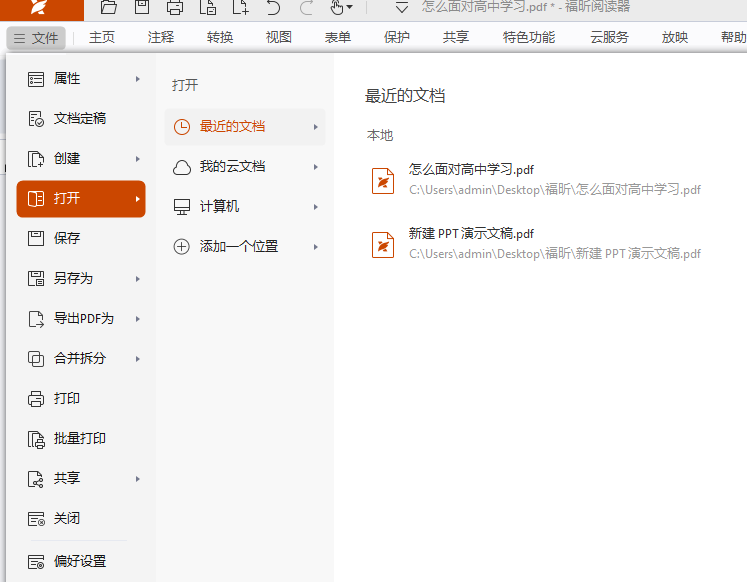
第二步:接着,选择想要突出的文字,点击【主页】中的【高亮】按钮,文字将立即被标记为高亮。你也可以先点击【高亮】按钮,再选择要突出的文字。完成高亮后,再次点击标记的文字,还可以调整颜色、透明度等样式。
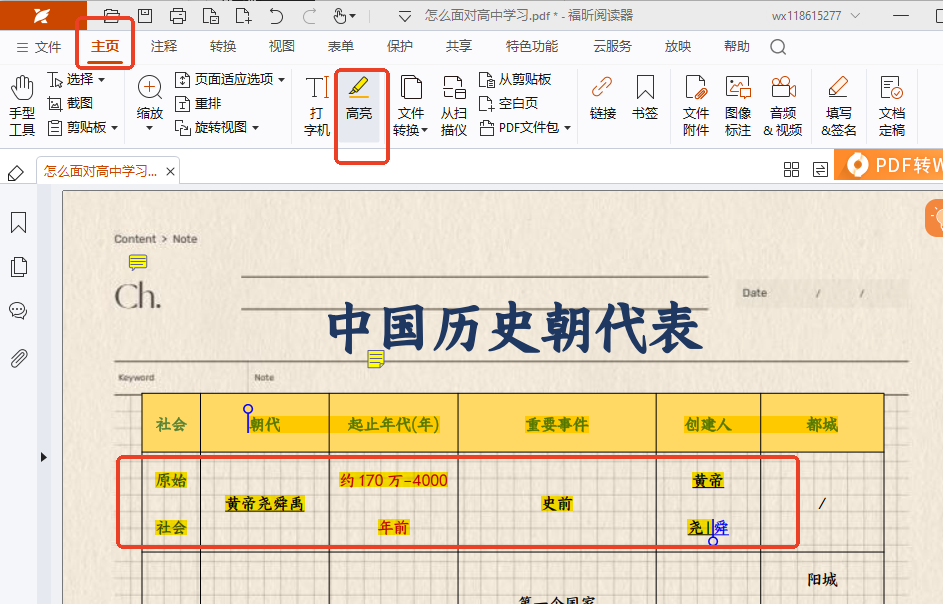
怎么使用福昕PDF编辑器设置高亮
在阅读PDF文件时,我们可以随时用不同颜色来突出重要内容,这样以后再次阅读时会更加高效,同时也方便与同事分享,让他们一目了然问题所在。使用福昕PDF编辑器就可以实现这个功能,只需简单的几步操作即可。除了高亮显示重点内容外,还可以添加注释,方便我们理解。福昕PDF编辑器不仅是一个高亮工具,还是一个功能全面的编辑器。它可以加密PDF文件、拆分PDF文件、进行各种格式转换等实用功能。总的来说,福昕PDF编辑器是一个非常好用的文件编辑工具,让我们一起来学习如何使用吧。

第一步:首先在官方网站上下载【福昕PDF编辑器】,安装完毕后启动软件,导入需要编辑的PDF文档。然后点击【注释】选项中的【区域高亮】按钮,如下图所示。
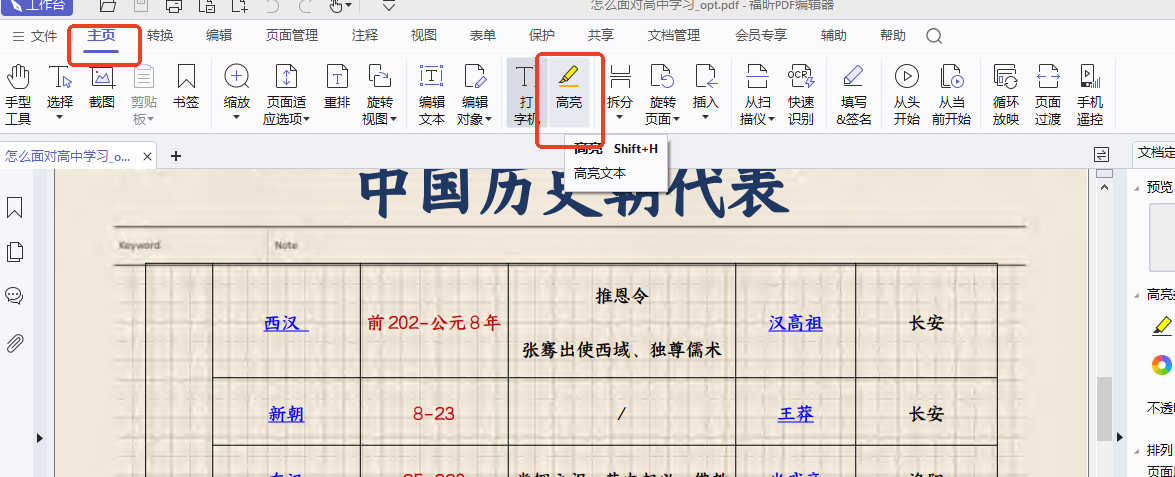
第二步:当小伙伴们在PDF区域添加了高亮标记后,会弹出一个编辑栏在右侧。在这里可以自由地修改高亮颜色,调整高亮块的透明度等。
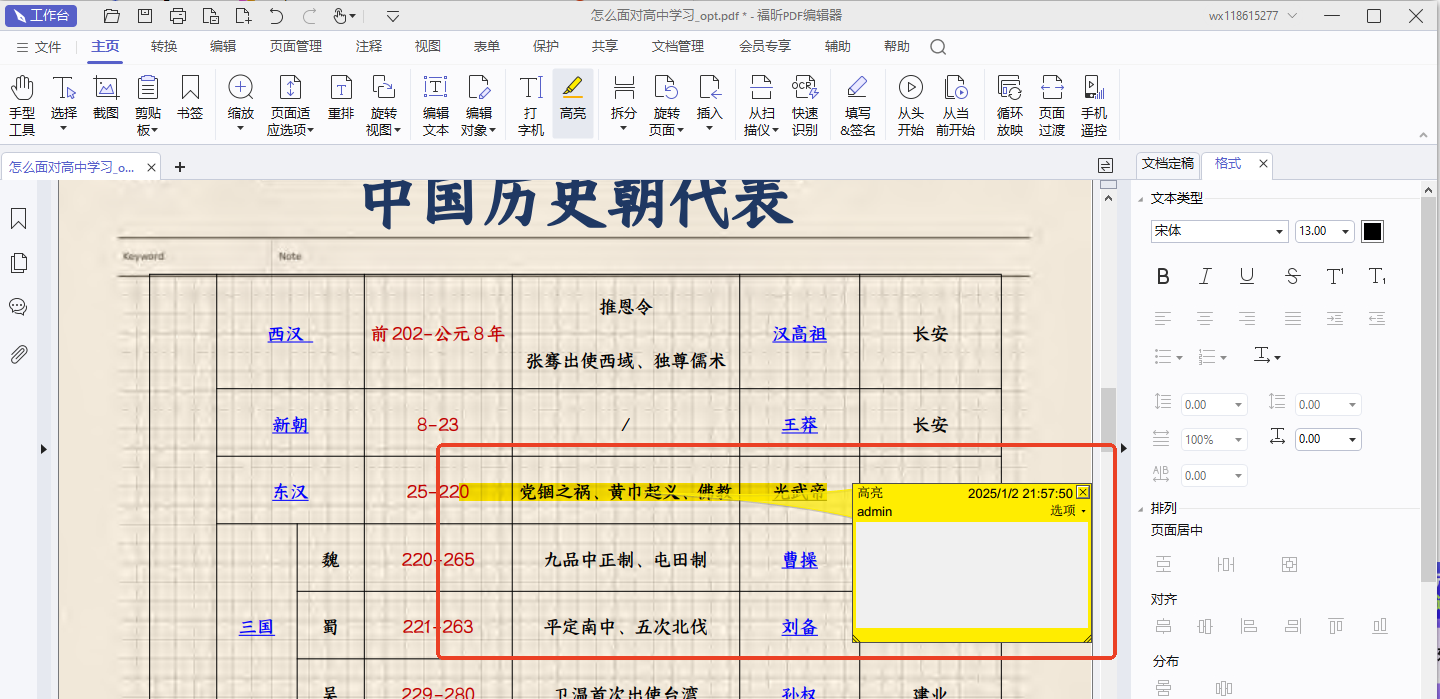
用PDF阅读器专业版怎么自定义设置高亮?
在阅读PDF文件时,使用高亮功能来标记重要内容是非常实用的。不过,你有没有觉得默认的高亮颜色有点单调?想要尝试一下其他颜色吗?选择自己喜欢的颜色来进行高亮标记,不仅可以提升阅读体验,还能让你的笔记更加个性化和高效。通过福昕PDF阅读器专业版,你可以轻松设置自定义的高亮颜色。除此之外,福昕PDF阅读器专业版还拥有丰富的标注功能,让你在阅读时更加清晰地标记文件,使用起来更加便捷。现在,让我们一起看看如何在福昕PDF阅读器专业版中设置自定义高亮颜色吧。
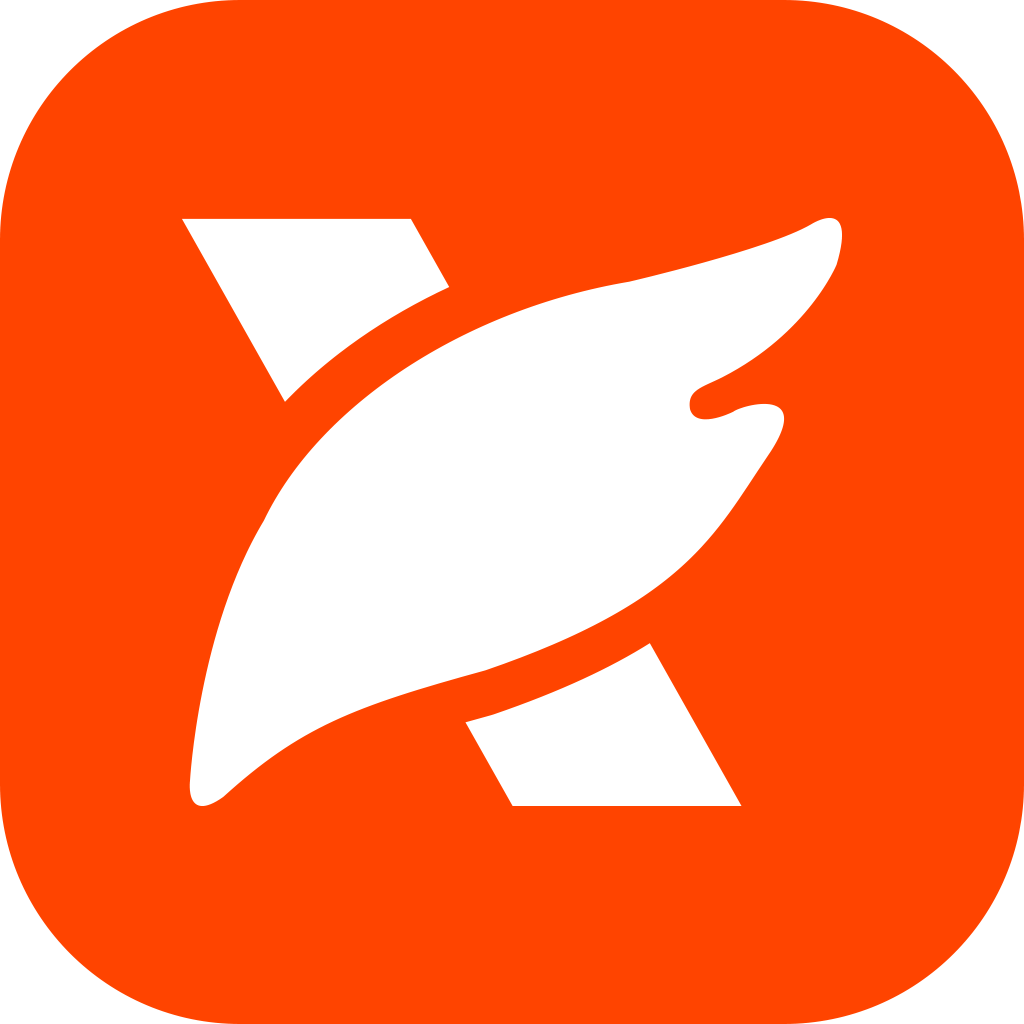
首先,双击打开已安装的专业版PDF阅读器,然后点击“打开文件”选项,选择要加载并阅读的PDF文件。
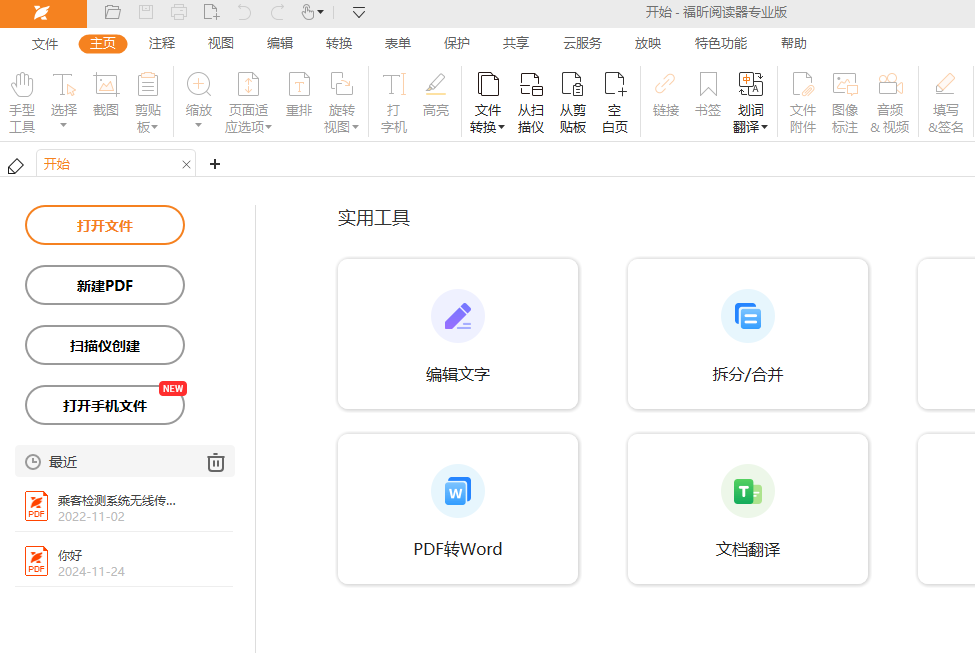
第二步:在工具栏中寻找【注释】按钮,点击一下,就会弹出注释工具栏。在注释工具栏中找到【高亮】工具进行选择。
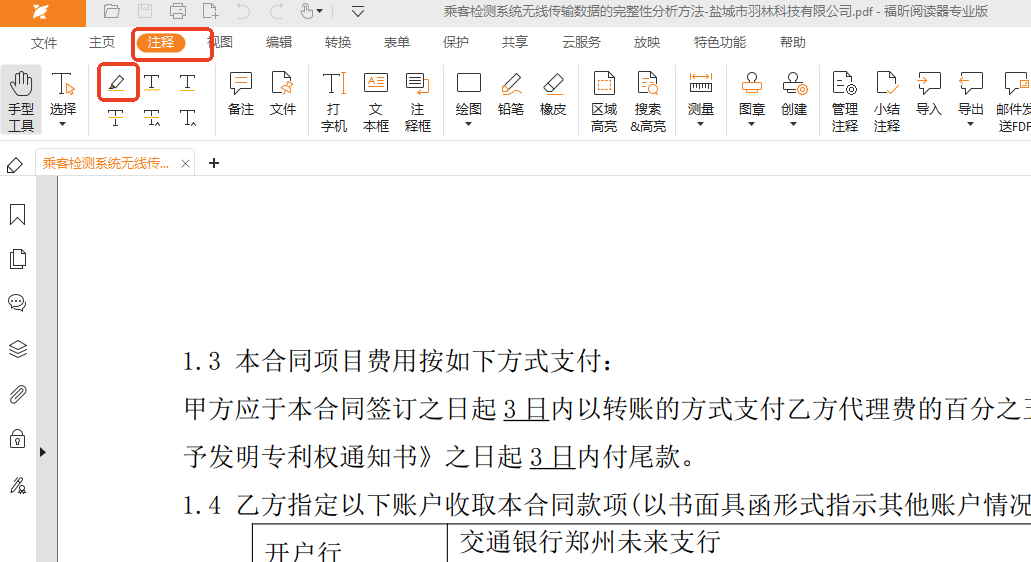
第三步:使用鼠标左键点击并拖动选择要突出显示的文本段落。释放鼠标后,选定的文本将显示为突出显示状态。您可以根据需要调整注释工具栏上的颜色和透明度选项来自定义突出显示的样式。完成突出显示后,您可以保存PDF文件或执行其他操作,如添加批注、划线等。
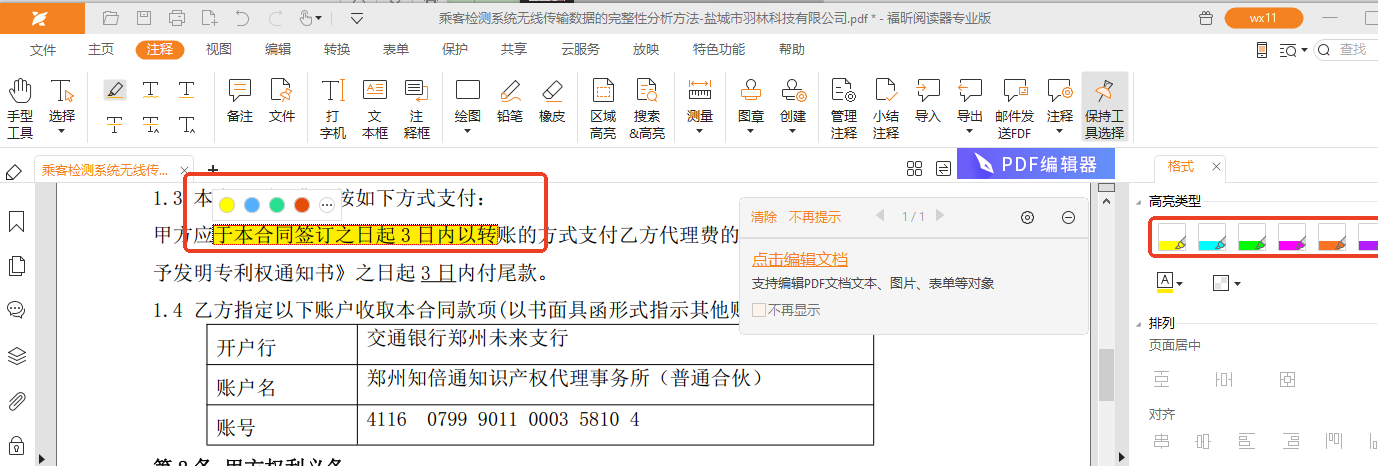
福昕PDF阅读器提供了丰富的高亮颜色选择,让用户可以根据个人喜好和需要来标记重要信息。无论是在学习、工作还是阅读中,都能帮助用户更快速地定位关键内容,提高效率。通过使用高亮颜色功能,用户可以轻松地对文档进行标注和整理,方便日后查阅和复习。同时,这个工具的高亮颜色功能也为用户提供了个性化的阅读体验,让阅读变得更加愉快和便捷。

 免费下载
免费下载




